Навчіться поєднувати підключення Wi-Fi та Ethernet
- Ethernet — це дротове середовище, а WiFi — бездротове середовище для передачі даних.
- Ви можете використовувати ці два з’єднання разом, застосувавши спеціальні конфігурації.
- У цій статті міститься вся доречна інформація про те, як можна використовувати WiFi і Ethernet разом, а коли це неможливо.

Багато хто з вас, можливо, захоче знати, чи можна використовувати Wi-Fi і Ethernet одночасно чи ні. Ця стаття дасть вам відповідь разом із усіма необхідними деталями.
Для вашого комп’ютера можуть бути доступні як дротове, так і бездротове з’єднання з Інтернетом. Як правило, обидва ці з’єднання не працюють одночасно. Ваш ПК може віддати перевагу використанню Ethernet, якщо доступний.
Дізнайтеся, як використовувати Wi-Fi і Ethernet одночасно з цього посібника всього за кілька хвилин.
Чи можу я використовувати Ethernet і WiFi одночасно?
Так. Ці два типи підключень можна використовувати одночасно. Є деякі переваги та недоліки. Але в окремих випадках вам може знадобитися ця функція на вашому ПК.
На щастя, ви можете комбінувати та використовувати обидва ці з’єднання на своєму ПК.
Як я можу використовувати Wi-Fi та Ethernet одночасно в Windows?
- Чи можу я використовувати Ethernet і WiFi одночасно?
- Як я можу використовувати Wi-Fi та Ethernet одночасно в Windows?
- 1. Вимкніть налаштування пріоритету та VLAN
- 2. Використовуйте параметр Bridge Connections
- 3. Змініть налаштування TCP/IPv4
- 4. Використовуйте програмне забезпечення сторонніх виробників
- Які відмінності між WiFi та Ethernet?
- Чому Wi-Fi такий повільний, а Ethernet швидкий?
- Чому я не можу використовувати WiFi і Ethernet одночасно?
Перш ніж налаштовувати комп’ютер для спільного використання цих з’єднань, переконайтеся, що:
- У вас є обидва робочі Ethernet і WiFi адаптери. Якщо необхідно, перегляньте рішення виправити проблему постійного відключення Ethernet.
- Ви адміністратор цього ПК.
Переконавшись у вищезазначених речах, виконайте ці методи, щоб поєднати Ethernet і WiFi у Windows.
1. Вимкніть налаштування пріоритету та VLAN
Переналаштування параметрів адаптера Ethernet у більшості випадків має допомогти, і це, мабуть, найпростіший спосіб використовувати Wi-Fi та Ethernet одночасно.
1. Прес вікна + Р відкривати бігти, вид ncpa.cpl, і вдарив Введіть.
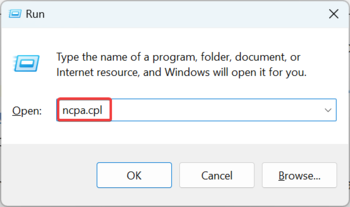
2. Клацніть правою кнопкою миші на Ethernet адаптер і виберіть Властивості.
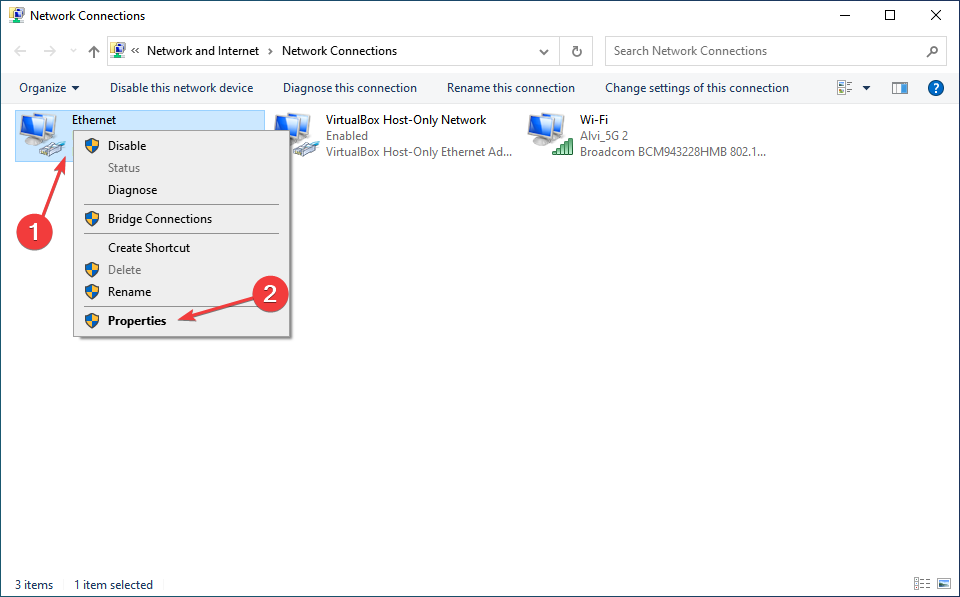
3. Натисніть на Налаштувати.

4. Перейдіть до Просунутий вкладку та виберіть Пріоритет і VLAN (або Пріоритет пакетів і VLAN) під Властивості.
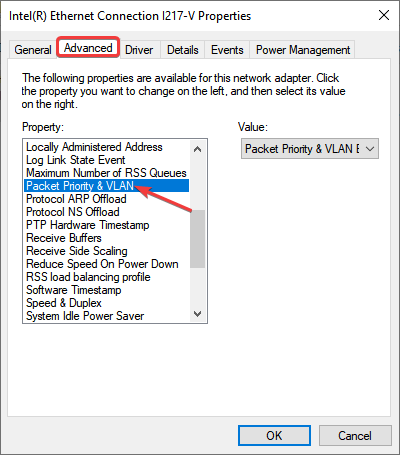
5. Виберіть Пріоритет і VLAN вимкнено від Значення спадне меню та натисніть в порядку щоб зберегти зміни.

2. Використовуйте параметр Bridge Connections
- Прес перемога + Р на клавіатурі, щоб відкрити бігти.
- Введіть наступну команду та натисніть Введіть щоб відкрити Мережеві підключення вікно:
ncpa.cpl
- натисніть і утримуйте CTRL на клавіатурі та виберіть обидва WiFi і Ethernet з'єднання.
- Відпустіть кнопку, клацніть правою кнопкою миші будь-яке з’єднання та виберіть Мостові з'єднання.
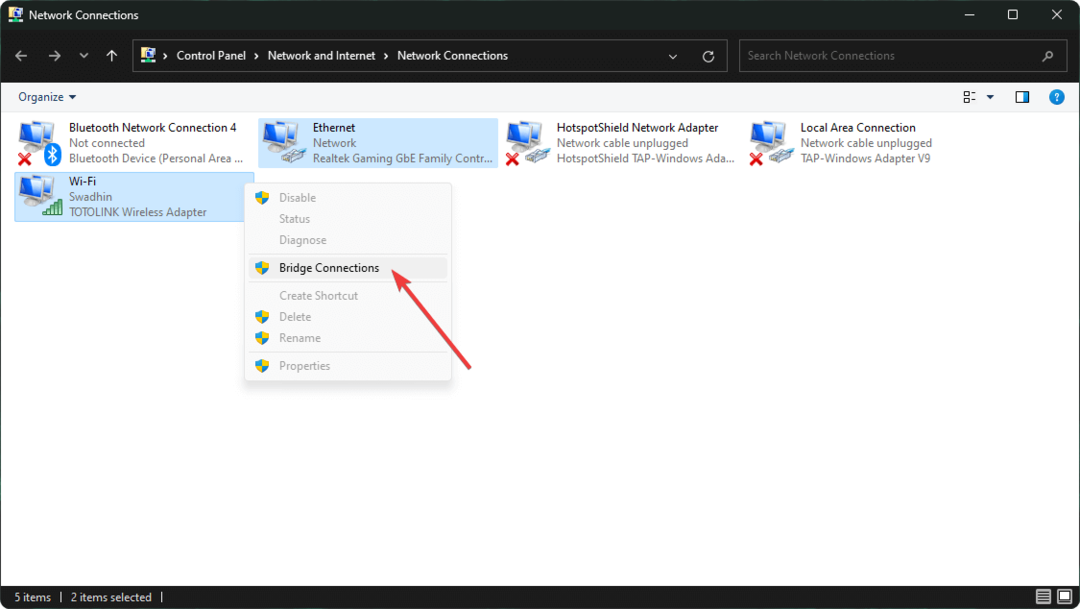
- Перезавантажте ПК.
Тепер ваш ПК використовуватиме обидва ці підключення. Ви можете легко працювати в двох різних мережах, об’єднавши з’єднання мостом.
Це корисніше, якщо у вас є кілька локальних мереж. Однак комп’ютер може або не може використовувати Інтернет з обох цих мереж одночасно.
3. Змініть налаштування TCP/IPv4
- Відкрийте Мережеві підключення знову вікно.
- Клацніть правою кнопкою миші на мережевий адаптер і йдіть до свого Властивості.
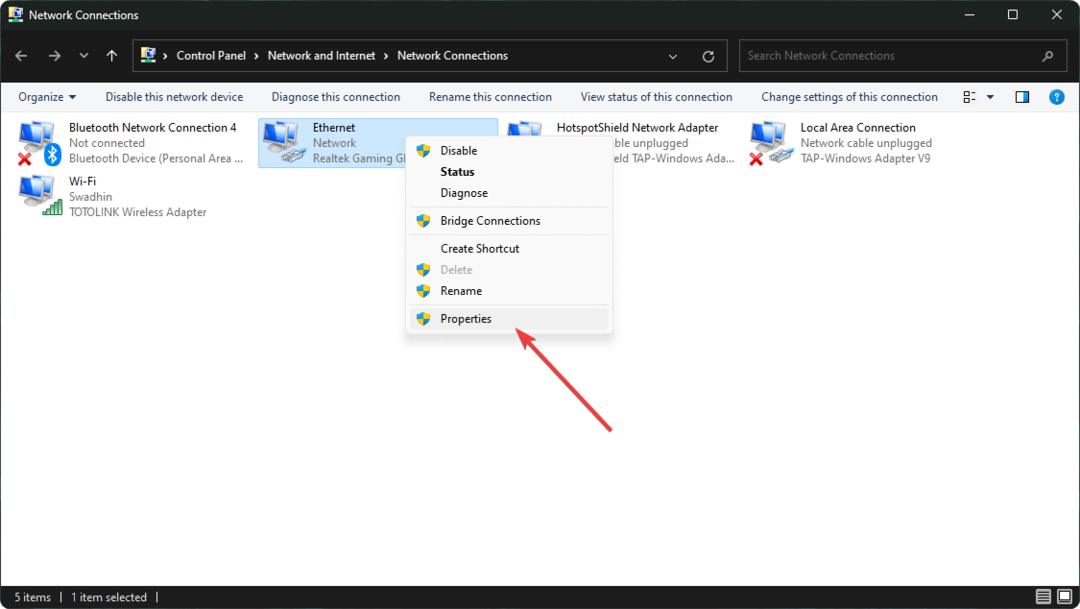
- Двічі клацніть на Інтернет-протокол версії 4 (TCP/IPv4). За потреби замість цього можна використовувати IPv6.
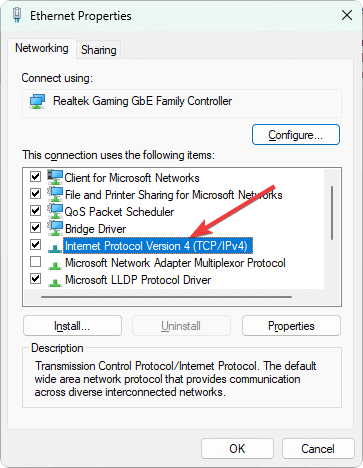
- Натисніть на Просунутий.
- Зніміть прапорець Автоматична метрика.
- Установіть значення 15 і натисніть на в порядку.
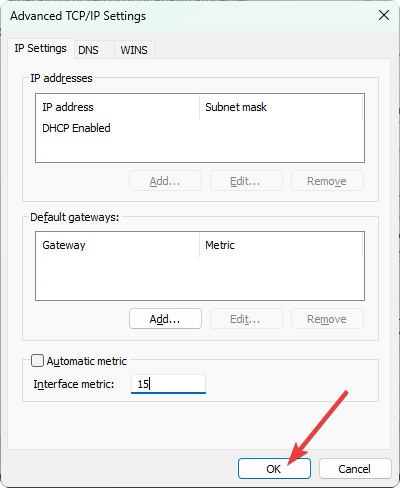
- Зробіть те ж саме для адаптера WiFi.
- Перезавантажте ПК.
Відтепер Windows однаково використовуватиме з’єднання Ethernet і WiFi разом. У деяких випадках це може створити проблеми для деяких програм і служб. Але в інших випадках ви можете отримати a значне збільшення швидкості завантаження.
Замість мосту ви можете віддати перевагу цьому методу, якщо поєднання підключень до Інтернету та збільшення швидкості завантаження з певних сайтів є вашою основною метою.
Крім того, майте на увазі, що ви завжди повинні перевіряти, чи підключені ви до Wi-Fi та Ethernet одночасно чи ні. Якщо ні, Windows продовжить використовувати єдине доступне підключення.
- VXLAN проти VLAN: відмінності, переваги та недоліки
- Виправлення: Windows не змогла автоматично прив’язати IP-протокол
- 7 найкращих інструментів для відновлення мережі для вирішення проблем у Windows 10
4. Використовуйте програмне забезпечення сторонніх виробників
Є кілька програм, які також можуть допомогти вам використовувати Ethernet і WiFi одночасно. Ви можете знайти багато варіантів, люблю Точка доступу Connectify. Ви можете використовувати будь-який з них у Windows, якщо це необхідно.
Цей тип програмного забезпечення може поєднувати кілька мереж, до яких ви підключені за допомогою різних адаптерів, і надавати вам швидкий і легкий доступ до Інтернету.
Існує також багато інших способів об'єднати підключення до Інтернету в Windows. Ви також можете слідувати цими шляхами.
Які відмінності між WiFi та Ethernet?
WiFi — це бездротове середовище для передачі даних, тоді як Ethernet — дротове середовище. З точки зору продуктивності Ethernet набагато швидший. Однак сучасний WiFi, особливо WiFi 6 із частотою 5 ГГц, може працювати дуже швидко. Але він все одно повільніший, ніж дротові.
Швидкість також залежить від потужності адаптера. Теоретично ви можете отримати швидкість понад 1 Гбіт/с на обох. Але в практичному світі, бездротові сигнали можуть не забезпечувати повну продуктивність.
Чому Wi-Fi такий повільний, а Ethernet швидкий?
Навіть за ідеальних умов Wi-Fi не забезпечить такий швидкий Інтернет, як Ethernet, але в деяких випадках різниця суттєва. І ось кілька причин Швидкість Інтернету низька через Wi-Fi, але швидко в Ethernet:
- ПК знаходиться на відстані від роутера: найпоширенішою причиною низької швидкості є те, що ПК розміщено далеко від маршрутизатора. При бездротових з’єднаннях чим менша відстань, тим краща швидкість.
- Неправильно налаштовані параметри мережі: Адаптери Wi-Fi та Ethernet мають спеціальні параметри мережі, і якщо параметри для Wi-Fi налаштовано неправильно, це вплине на швидкість Інтернету.
Багато хто також задається питанням, чи одночасне використання Wi-Fi та Ethernet забезпечує швидший Інтернет. Відповідь така Немає. Все залежить від маршрутизатора, і ви можете отримати максимальну швидкість, яку він забезпечує, навіть якщо використовувати як дротове, так і бездротове з’єднання.
Чому я не можу використовувати WiFi і Ethernet одночасно?
Wi-Fi і Ethernet не працюють одночасно в Windows 11, 10 або 7? Це може бути з кількох причин. Він включає наступне:
- Застарілі мережеві драйвери: Для безперебійної роботи необхідні належним чином стабільні мережеві драйвери.
- Фізичні пошкодження адаптерів: Якщо будь-який із ваших мережевих адаптерів фізично пошкоджено, це може створити проблеми.
- Будь-які внутрішні помилки: Для будь-яких внутрішніх помилок ви можете не поєднати Ethernet і WiFi.
- Відсутність дозволів: Якщо ви не адміністратор свого ПК, ви може не налаштувати підключення через відсутність достатніх привілеїв і використовувати їх разом.
Якщо існують ці причини, WiFi і LAN не працюватимуть разом на ноутбуці чи ПК. Можуть бути інші речі, які можуть завадити вам це зробити.
У цій статті пояснюється, як використовувати Wi-Fi та Ethernet одночасно, а також описано процедури. Ви можете повідомити нам свою думку щодо цього, якщо хочете.
![6 кращих адаптерів USB-C Gigabit Ethernet [Посібник 2021]](/f/6c64852b7a468b7b553d2a22464ab964.jpg?width=300&height=460)

